WhatsApp เป็นบริการส่งข้อความโต้ตอบแบบทันทียอดนิยมที่มีให้บริการบน Android และ iOS อย่างไรก็ตาม แอปยังคงขาดคุณสมบัติที่สำคัญบางอย่าง เช่น ความสามารถในการกำหนดเวลาข้อความ WhatsApp
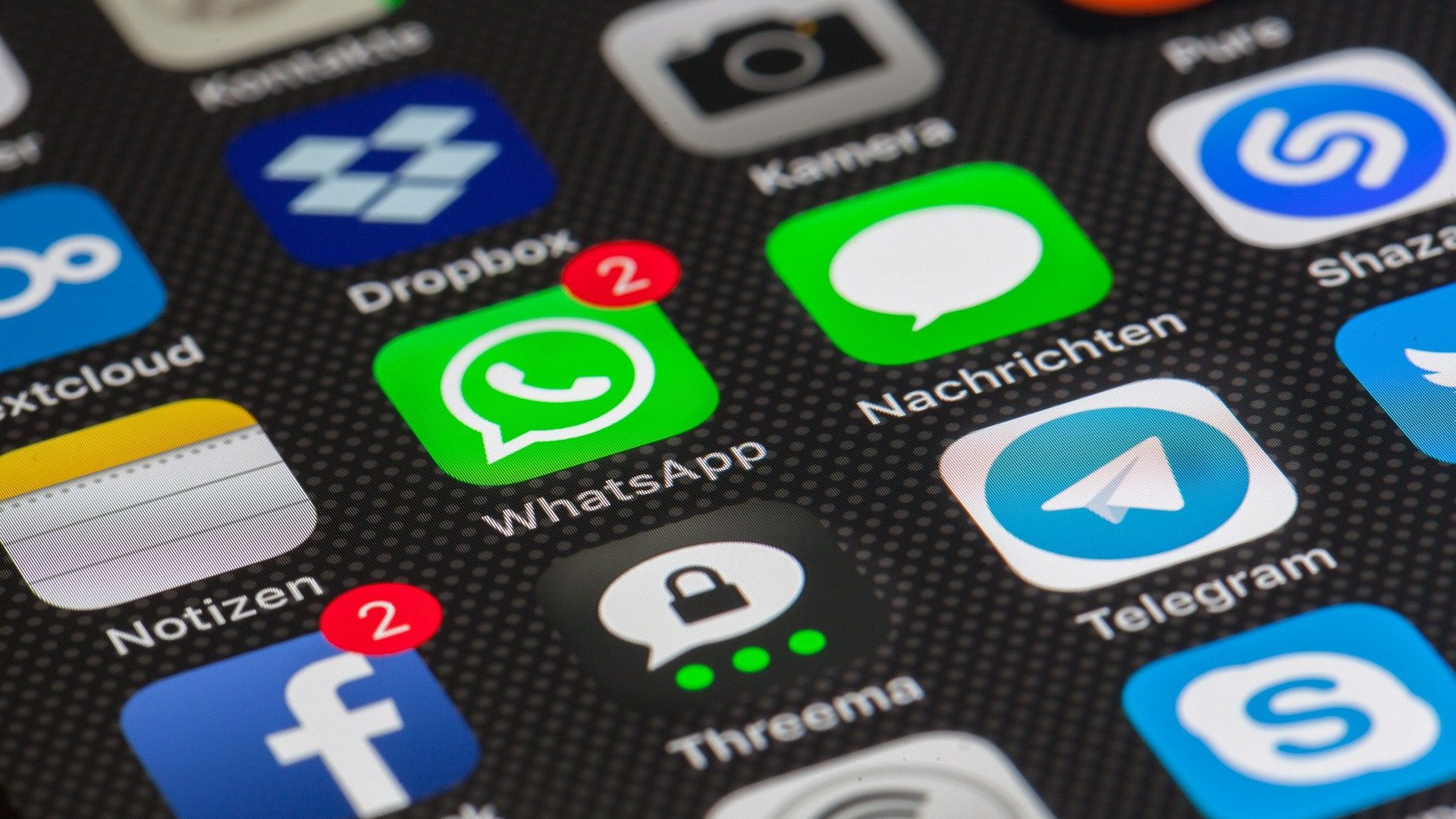
แต่เช่นเดียวกับสิ่งอื่นๆ บนอินเทอร์เน็ต มีวิธีแก้ปัญหาชั่วคราวในการกำหนดเวลาข้อความ WhatsApp เช่นเดียวกับการใช้บัญชี WhatsApp สองบัญชีบน iPhone ของคุณ เราจะใช้แอปทางลัดบน iOS เพื่อให้บรรลุเคล็ดลับนี้ ผู้ใช้ Android สามารถตรวจสอบคำแนะนำของเราเกี่ยวกับวิธีกำหนดเวลาอายุผู้ส่งข้อความ WhatsApp บน Android
เหตุใดจึงกำหนดเวลาข้อความบน WhatsApp
คุณอาจต้องการกำหนดเวลาข้อความ WhatsApp ด้วยเหตุผลหลายประการ สมมติว่าเป็นวันเกิดเพื่อนของคุณในวันถัดไป และคุณต้องการอวยพรพวกเขา แต่คุณไม่ต้องการที่จะอยู่จนถึงเที่ยงคืน คุณสามารถกำหนดเวลาข้อความที่เขียนไว้ล่วงหน้าบน WhatsApp ถึงเพื่อนของคุณได้ ซึ่งจะถูกส่งโดยอัตโนมัติตอนเที่ยงคืน

การจัดกำหนดการข้อความเป็นวิธีที่ดีในการตอบกลับข้อความทันที หากคุณไม่ต้องการตอบกลับข้อความทันที คุณสามารถกำหนดเวลาข้อความสำหรับเวลาหรือวันที่ภายหลังได้ และโทรศัพท์ของคุณจะส่งโดยอัตโนมัติแม้ว่าคุณจะไม่ได้อยู่ใกล้โทรศัพท์ของคุณ
วิธีกำหนดเวลาข้อความ WhatsApp บน iPhone ของคุณ
มีหลายวิธีในการส่งข้อความ WhatsApp ตามกำหนดเวลาผ่าน iPhone ของคุณ วิธีการที่เราใช้เกี่ยวข้องกับแอปทางลัดบน iOS นี่เป็นเพราะว่าคำสั่งลัดเป็นแอพของบุคคลที่หนึ่งส่งตรงจาก Apple และปลอดภัย ในกรณีนี้ แอปของบุคคลที่สามไม่มีส่วนเกี่ยวข้อง
ทางลัดเป็นวิธีที่มีประสิทธิภาพในการทำงานอัตโนมัติบน iPhone ของคุณ คุณสามารถใช้ปุ่มลัดดีๆ หลายๆ อันเป็นประจำเพื่อทำให้สิ่งต่างๆ ง่ายขึ้นในขณะที่ใช้ iPhone ของคุณ เราจะสร้างทางลัดที่กำหนดเองซึ่งจะส่งข้อความตามกำหนดเวลาไปยังผู้ติดต่อที่เลือกใน WhatsApp
ต่อไปนี้คือวิธีสร้างทางลัดที่กำหนดเอง
ขั้นตอนที่ 1: เปิดแอปทางลัดบน iPhone ของคุณ หากคุณไม่ได้ติดตั้งไว้ล่วงหน้าหรือถอนการติดตั้งก่อนหน้านี้ ให้ไปที่ App Store และติดตั้ง
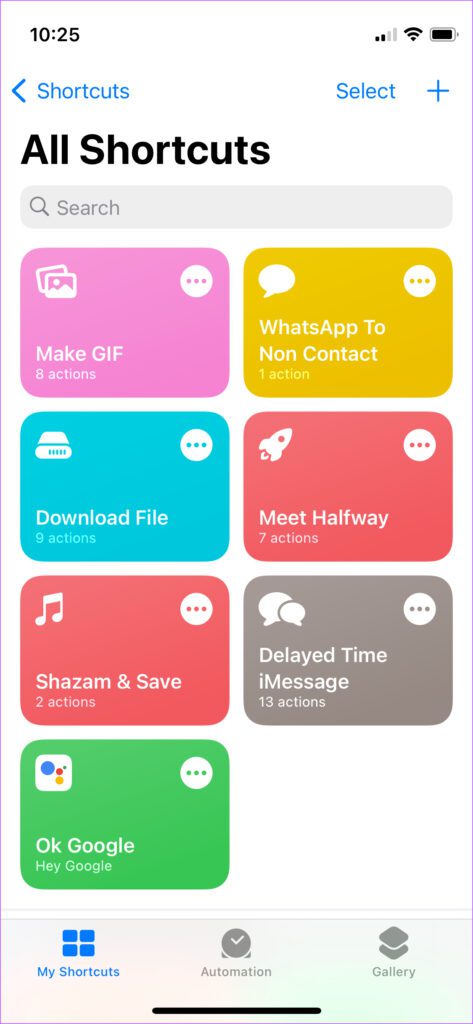
ขั้นตอนที่ 2: สลับไปยังส่วนการทำงานอัตโนมัติโดยใช้แถบที่ด้านล่าง
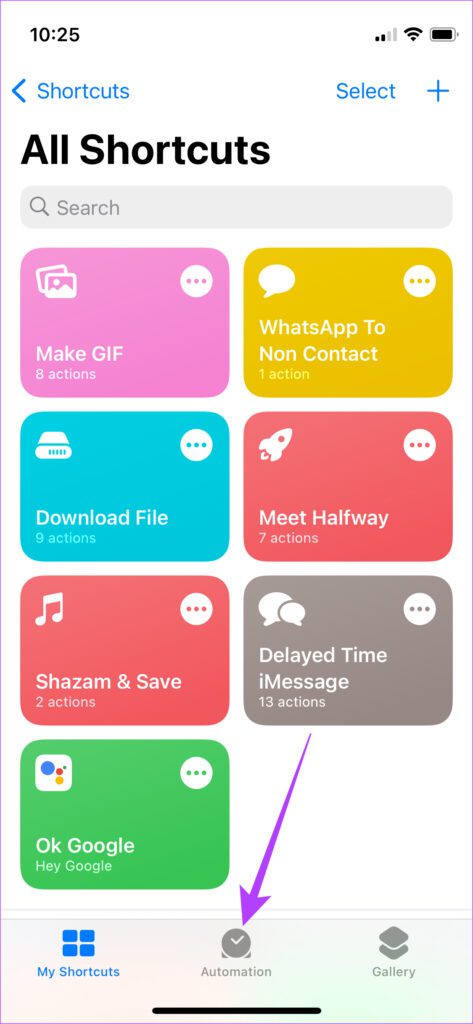
ขั้นตอนที่ 3: เลือกสร้างระบบอัตโนมัติส่วนบุคคล
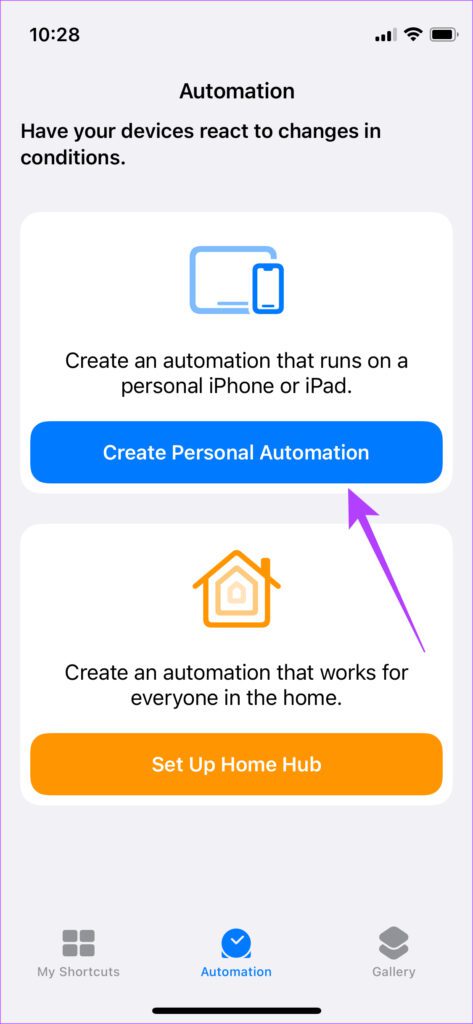
ขั้นตอนที่ 4: กำหนดวันที่และเวลาที่คุณต้องการกำหนดเวลาข้อความของคุณ หลังจากนั้นให้แตะที่เวลาของวัน คุณสามารถเปลี่ยนได้ในภายหลัง
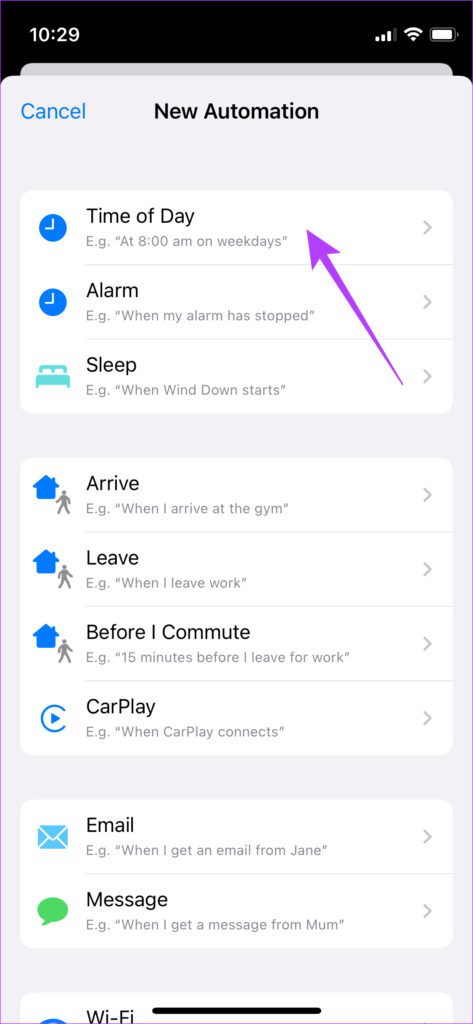
ขั้นตอนที่ 5: แตะที่ช่วงเวลาของวัน แตะนาฬิกาที่แสดงเวลาและเปลี่ยนเป็นเวลาที่คุณต้องการกำหนดเวลาข้อความ
ขั้นตอนที่ 6: ในส่วนทำซ้ำ ให้เลือกตัวเลือกรายเดือน ตอนนี้ เลือกวันที่ที่คุณต้องการกำหนดเวลาข้อความ
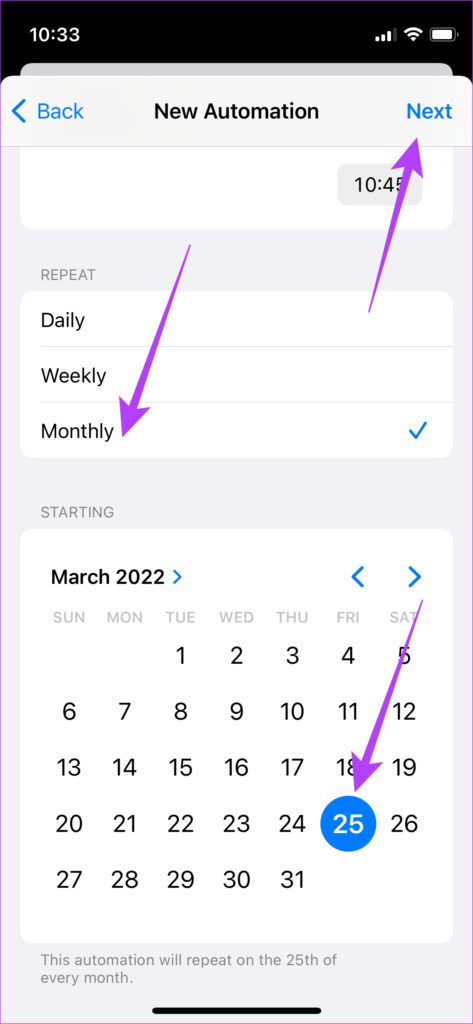
ขั้นตอนที่ 7: เมื่อคุณเลือกวันที่และเวลาที่คุณต้องการส่งข้อความตามกำหนดเวลาแล้ว ให้แตะถัดไปที่ด้านบน-มุมขวา
ขั้นตอนที่ 8: เลือกเพิ่มการดำเนินการ
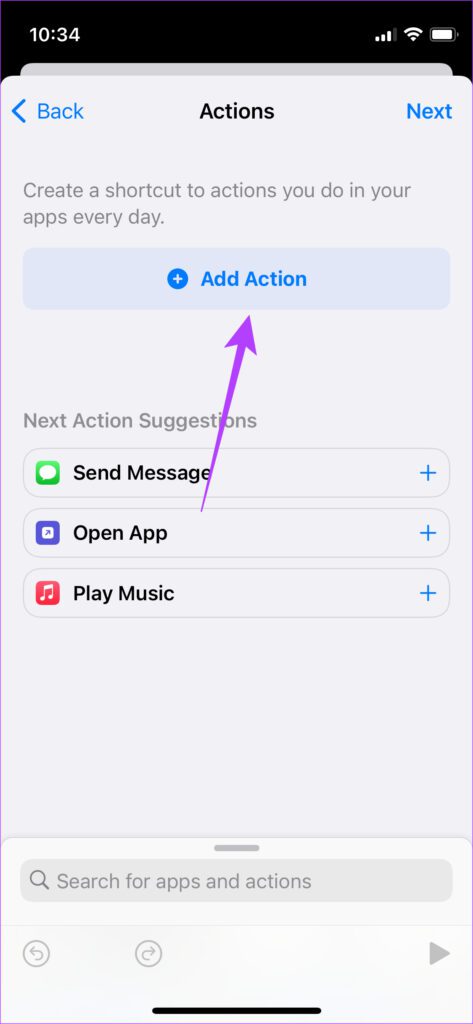
ขั้นตอนที่ 9: สลับไปที่แท็บแอปจากหมวดหมู่
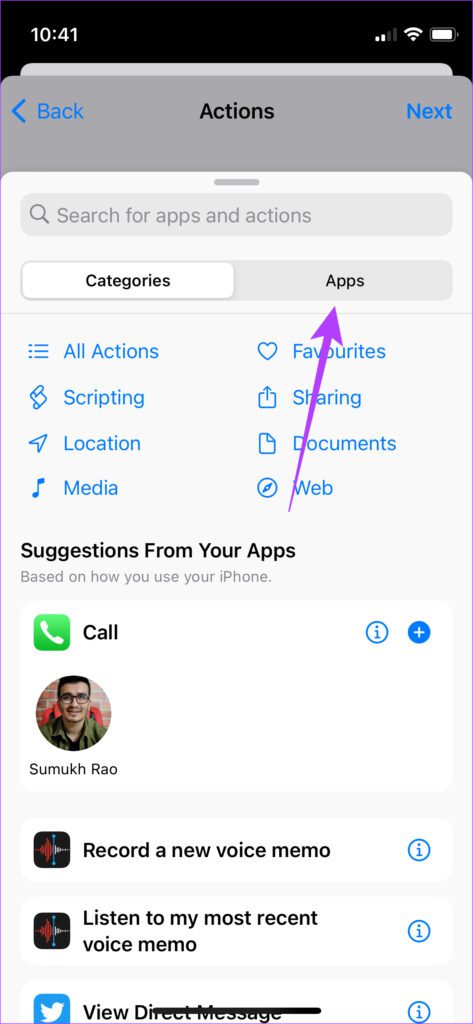
ขั้นตอนที่ 10: เลื่อนลงไปที่รายการแอปเพื่อค้นหา WhatsApp แตะที่มัน
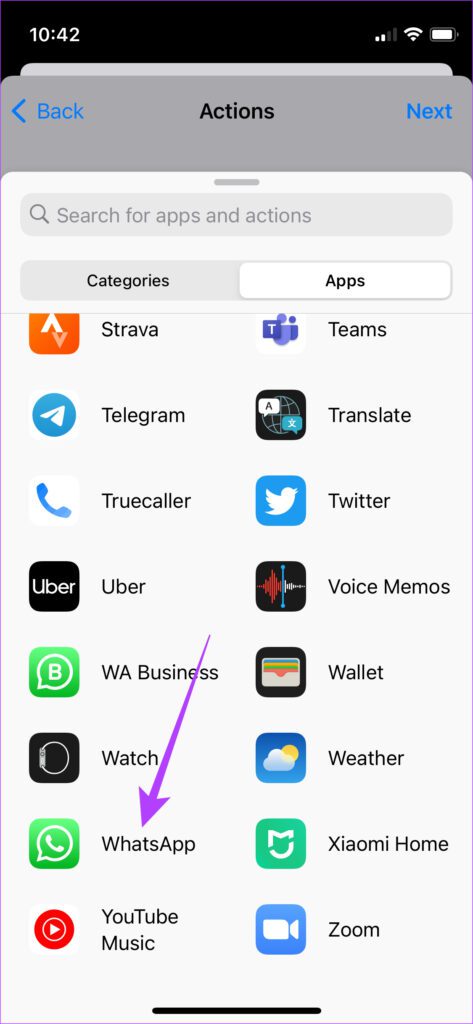
ขั้นตอนที่ 11: เลือก ส่งข้อความ อย่าเลือก’ส่งข้อความผ่าน WhatsApp’– นี่เป็นสองตัวเลือกที่แตกต่างกัน
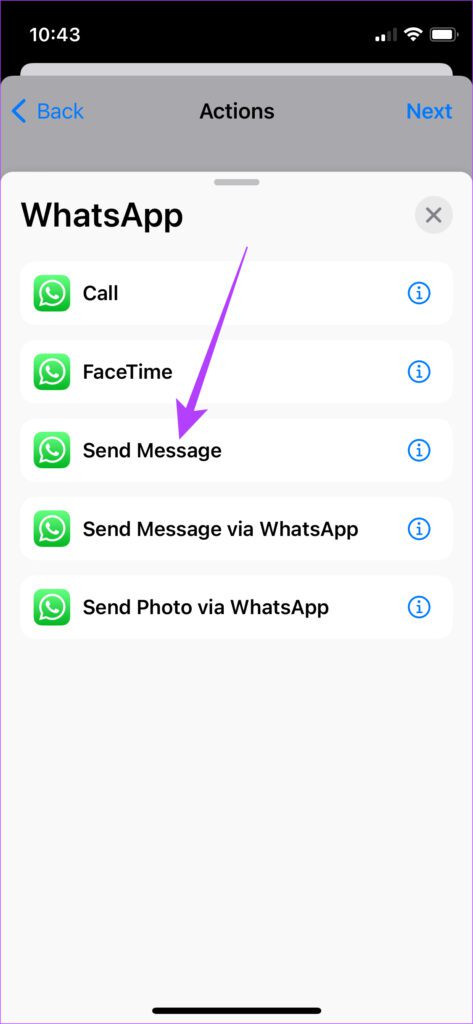
ขั้นตอนที่ 12: แตะที่ข้อความและป้อนข้อความที่คุณต้องการส่ง
ขั้นตอน 13: จากนั้น แตะที่ผู้รับ แล้วเลือกผู้ติดต่อที่คุณต้องการส่งข้อความถึง
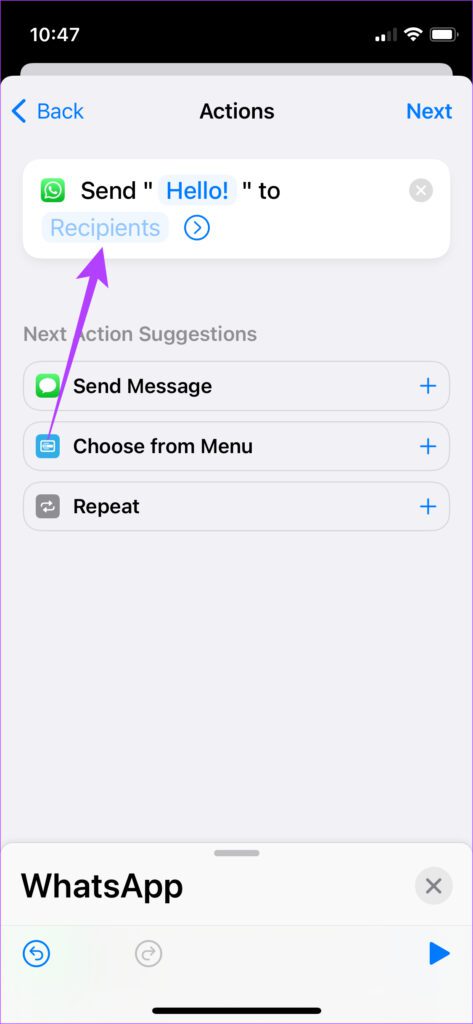
ขั้นตอนที่ 14: คุณยังเพิ่มผู้รับได้มากกว่าหนึ่งรายโดยเลือกไอคอน’+’
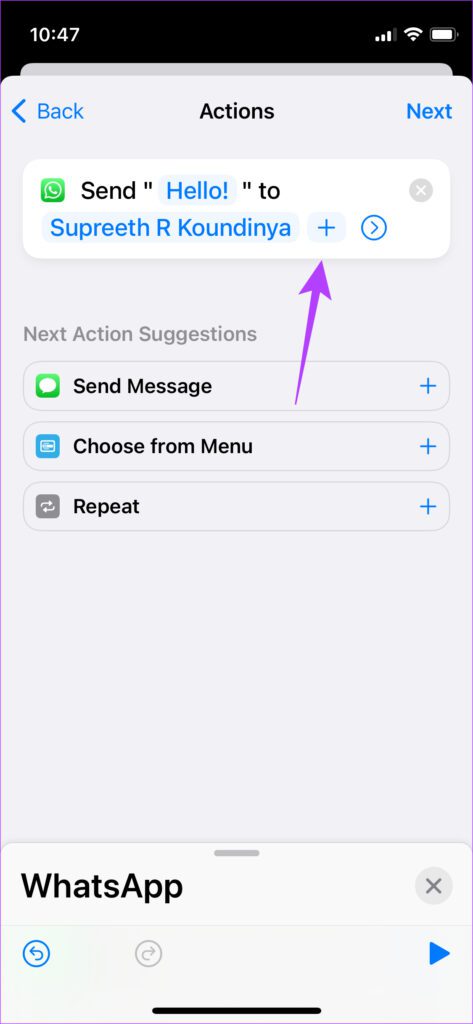
ขั้นตอนที่ 15: แตะถัดไปที่มุมบนขวา
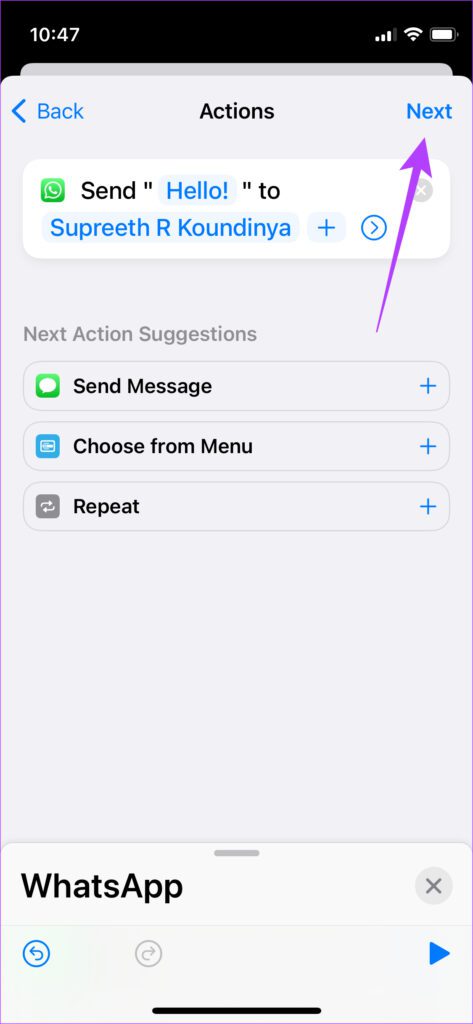
ขั้นตอนที่ 16: ปิดการสลับ ข้างถามก่อนวิ่ง เพื่อให้แน่ใจว่าทางลัดจะทำงานโดยอัตโนมัติโดยไม่ต้องมีการยืนยันจากคุณอีก เมื่อได้รับแจ้ง ให้เลือกไม่ต้องถาม
ขั้นตอนที่ 17: เลือกเสร็จสิ้น แล้วทางลัดของคุณจะถูกสร้างขึ้น
กำหนดเวลาข้อความ WhatsApp ของคุณแล้ว iPhone จะถูกส่งโดยอัตโนมัติตามวันและเวลาที่เลือก คุณควรดำเนินการอีกขั้นตอนหนึ่งเพื่อให้แน่ใจว่าข้อความตามกำหนดการของคุณจะไม่ถูกส่งถึงผู้ติดต่อของคุณทุกเดือน
ขั้นตอนที่ 1: รอวันที่และเวลาที่เลือกสำหรับกำหนดการของคุณ ข้อความที่จะส่ง เมื่อส่งแล้ว ให้เปิดแอปคำสั่งลัดบน iPhone
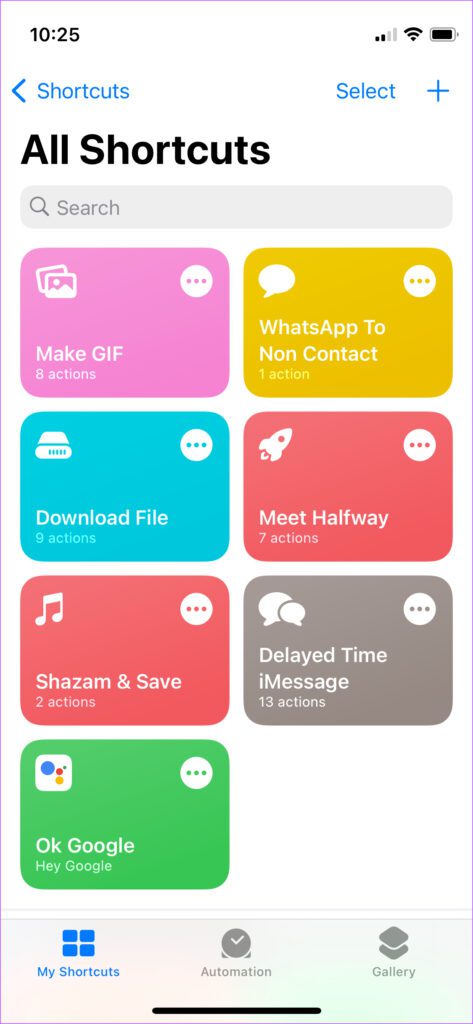
ขั้นตอนที่ 2: สลับไปยังส่วนการทำงานอัตโนมัติโดยใช้แถบที่ด้านล่าง
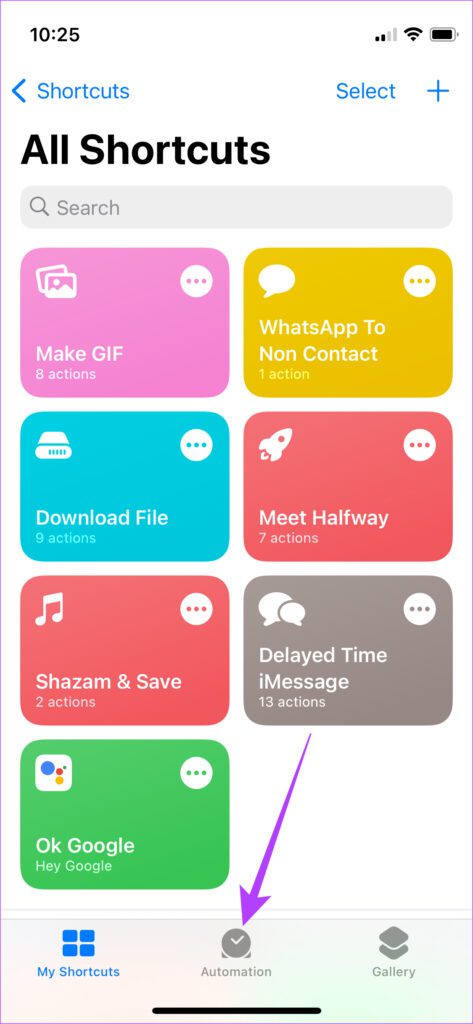
ขั้นตอนที่ 3: คุณจะ ดูการทำงานอัตโนมัติของคุณ
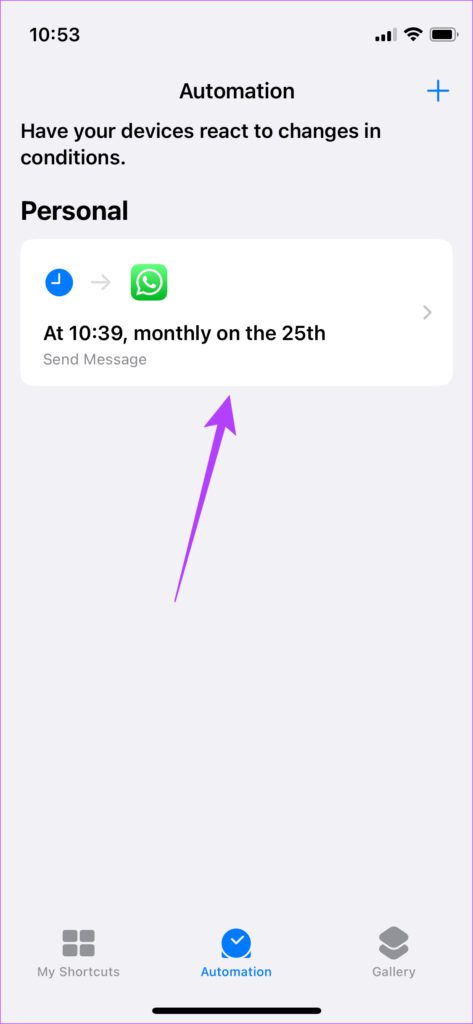
ขั้นตอนที่ 4: แตะและปิดสวิตช์ข้าง”เปิดใช้งานการทำงานอัตโนมัตินี้”
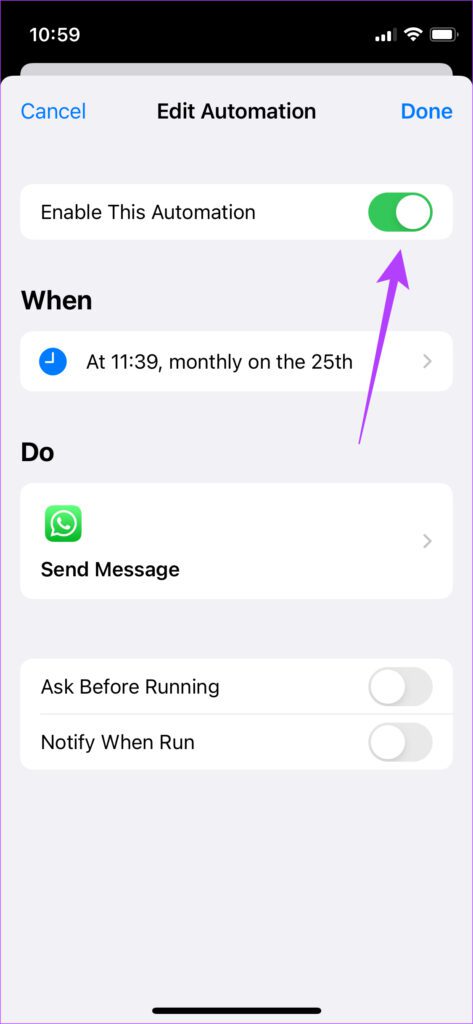
วิธีแก้ไขทางลัดเพื่อกำหนดเวลาข้อความอื่น
เมื่อคุณ ได้สร้างระบบอัตโนมัติแล้ว คุณจะไม่ต้องทำซ้ำขั้นตอนทั้งหมดทุกครั้งที่ต้องการกำหนดเวลา le ข้อความ WhatsApp บน iPhone ของคุณ นี่คือสิ่งที่คุณต้องทำ
ขั้นตอนที่ 1: รอวันที่และเวลาที่เลือกเพื่อส่งข้อความตามกำหนดการของคุณ เมื่อส่งแล้ว ให้เปิดแอปคำสั่งลัดบน iPhone
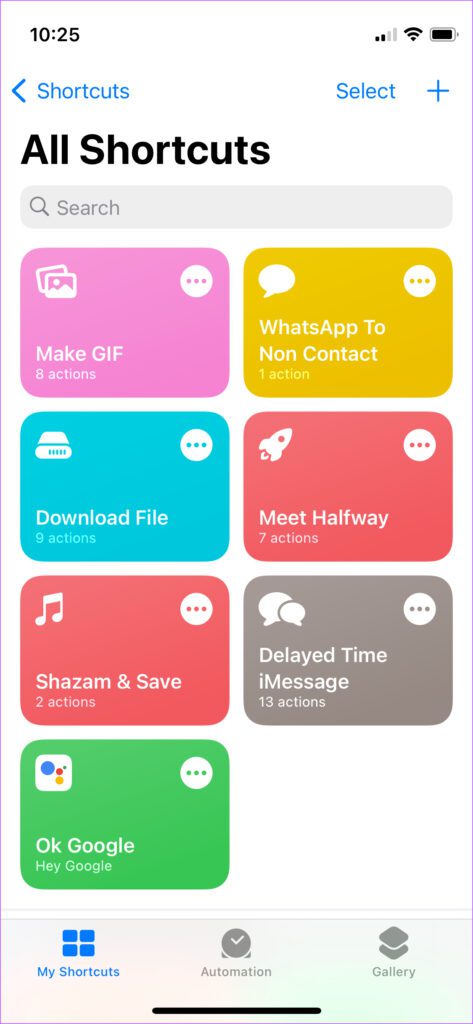
ขั้นตอนที่ 2: สลับไปยังส่วนการทำงานอัตโนมัติโดยใช้แถบที่ด้านล่าง
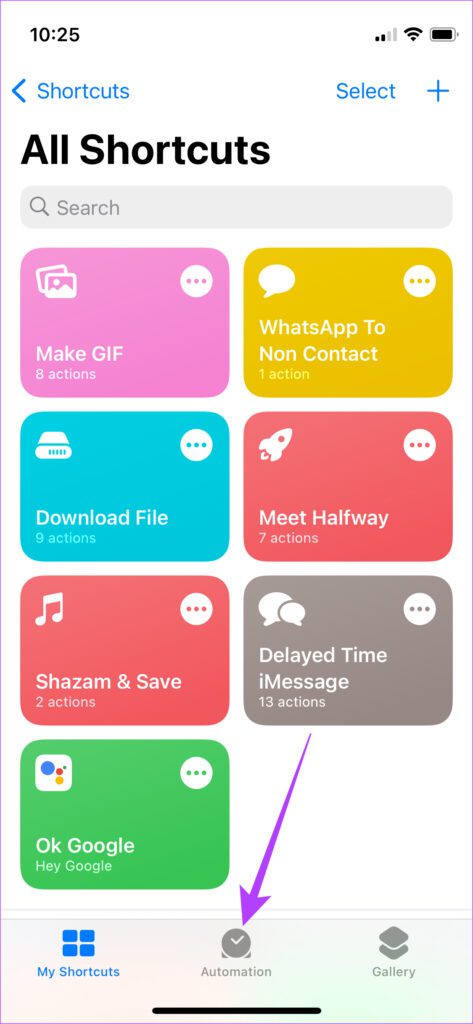
ขั้นตอนที่ 3: คุณจะ ดูการทำงานอัตโนมัติที่คุณสร้างขึ้น
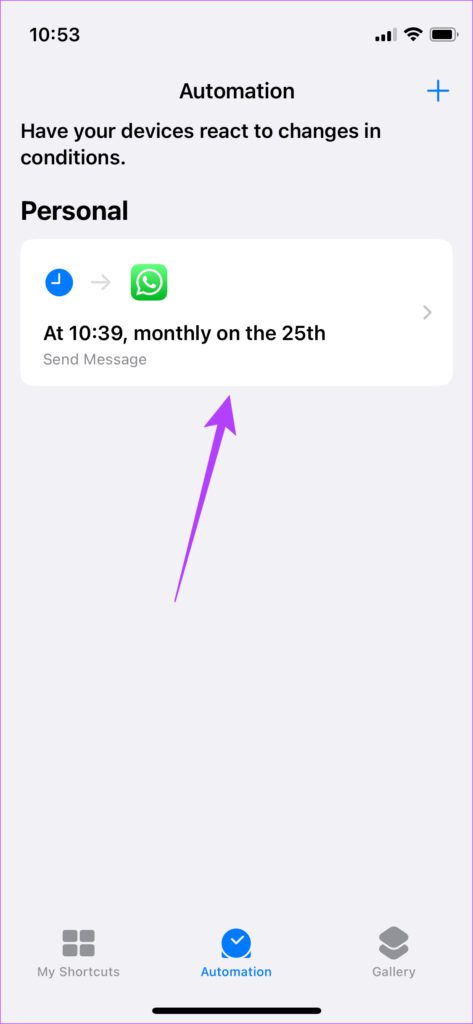
ขั้นตอนที่ 4: แตะที่มัน เลือกแถวภายใต้ เมื่อไร
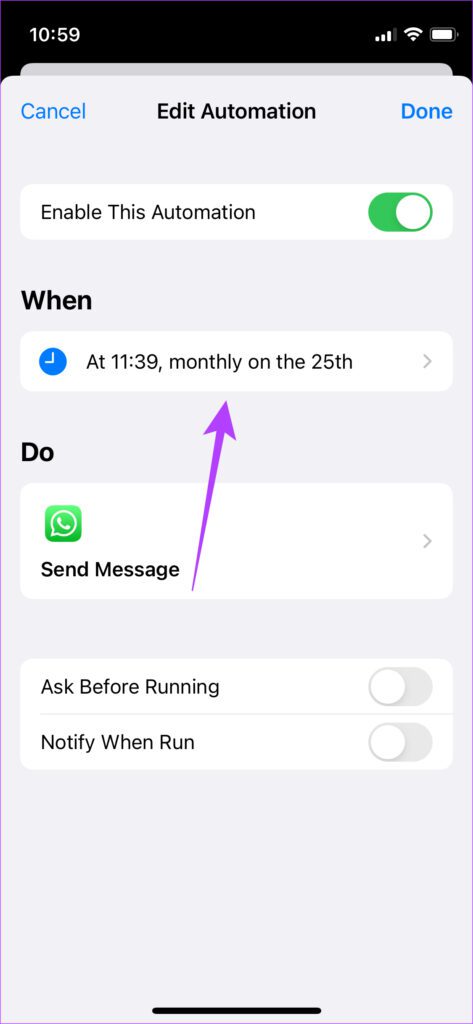
ขั้นตอนที่ 5: ป้อนวันที่และเวลาที่คุณต้องการกำหนดเวลาข้อความใหม่ เมื่อเสร็จแล้ว ให้แตะกลับ
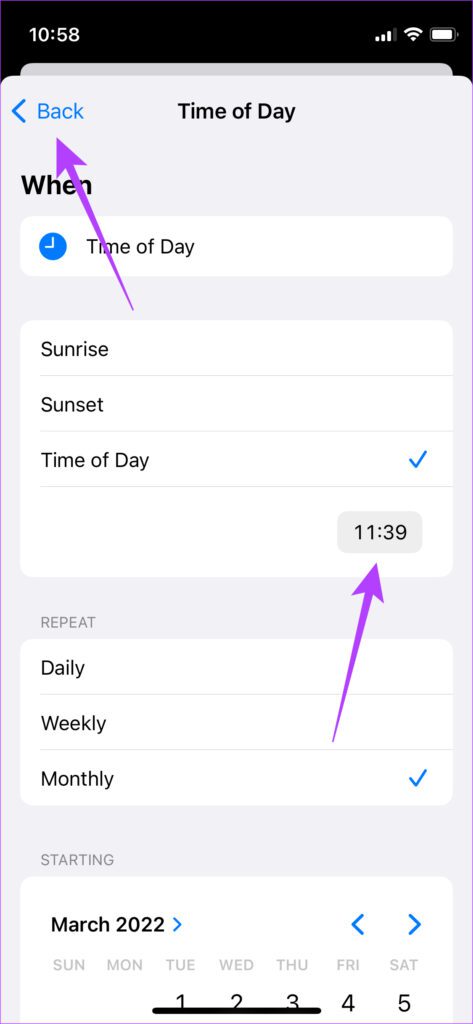
ขั้นตอนที่ 6: ตอนนี้ เลือกหัวข้อภายใต้”ทำ”
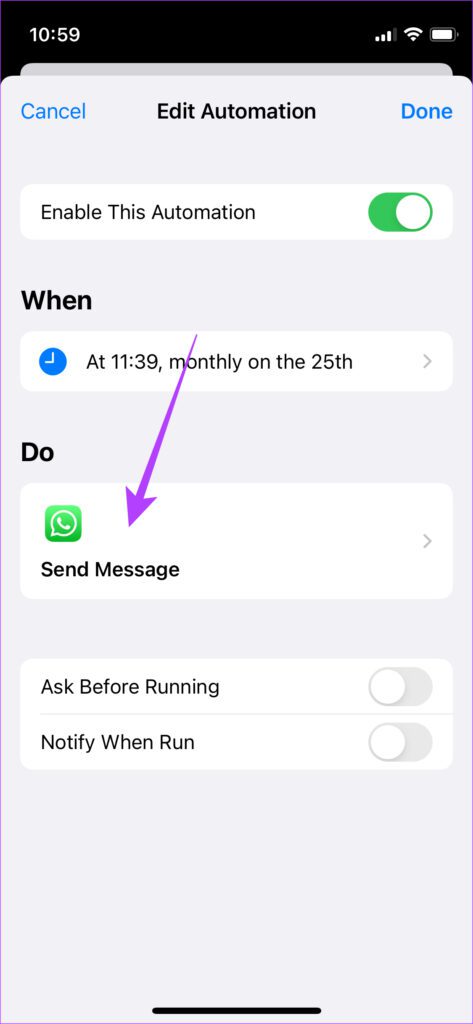
ขั้นตอนที่ 7: แตะข้อความที่คุณป้อนก่อนหน้านี้เพื่อเปลี่ยน
ขั้นตอนที่ 8: แตะที่ชื่อผู้รับเพื่อเปลี่ยนชื่อ
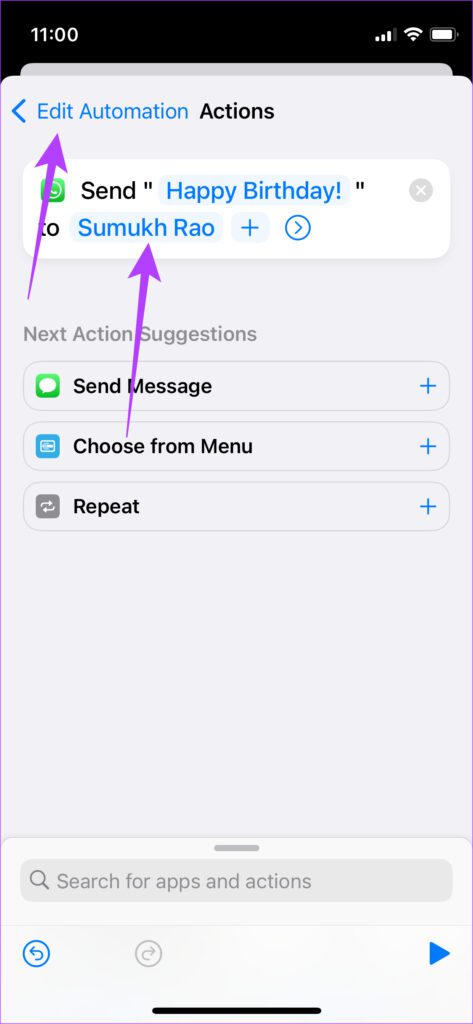
ขั้นตอนที่ 9: เลือกลูกศรที่มุมบนซ้ายเพื่อย้อนกลับ
ขั้นตอนที่ 10: เมื่อทำการแก้ไขทั้งหมดแล้ว ให้เปิดสวิตช์ข้าง Enable This Automation
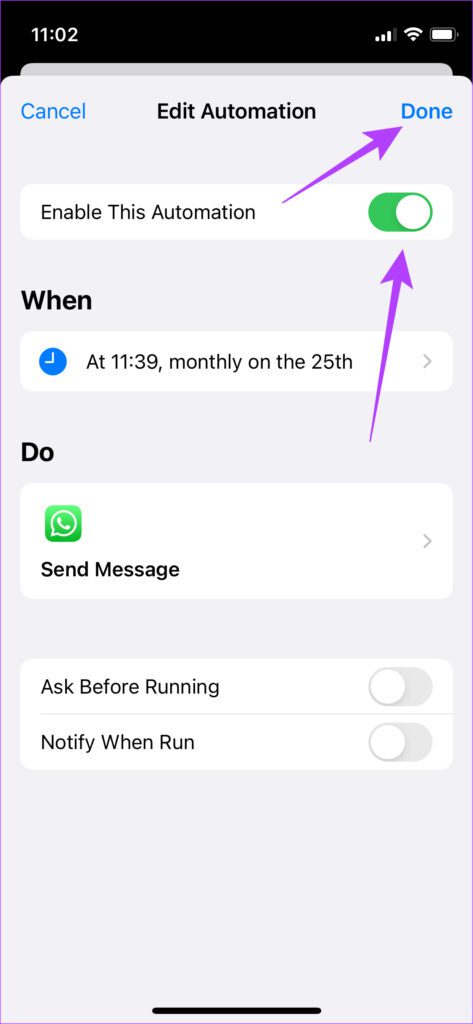
ขั้นตอนที่ 11: แตะที่ดอน e.
iOS จะกำหนดเวลาข้อความใหม่ของคุณสำหรับวันที่และเวลาที่เลือกไปยังผู้รับที่เกี่ยวข้อง เมื่อข้อความของคุณถูกส่งแล้ว ให้ทำตามขั้นตอนด้านบนเพื่อสิ้นสุดการทำงานอัตโนมัติเพื่อหลีกเลี่ยงการส่งข้อความซ้ำๆ
กำหนดเวลาและส่งข้อความ Whatsapp จาก iPhone ของคุณ
การตั้งค่าเริ่มต้นอาจดูเหมือนค่อนข้างดี น่ากลัว แต่มันค่อนข้างง่ายที่จะแก้ไขและส่งข้อความตามกำหนดเวลาทุกครั้งที่คุณต้องการเมื่อคุณตั้งค่าการทำงานอัตโนมัติ
